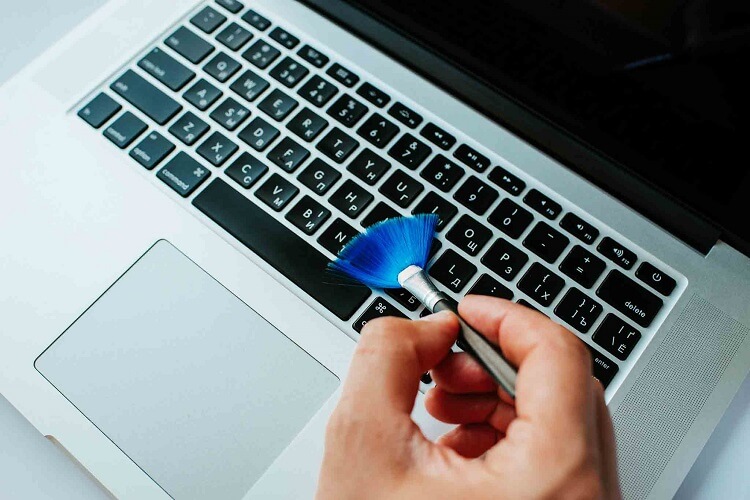Vệ sinh bàn phím laptop là bước cần thiết để máy tính xách tay của bạn trông sạch sẽ hơn. Nếu bạn đang sử dụng laptop và chưa biết cách làm sạch máy đơn giản tại nhà thì hãy cùng theo dõi hướng dẫn dưới đây của LaptopVang nhé!

Hướng dẫn lau chùi bàn phím
Mục lục
- Tại sao cần vệ sinh bàn phím laptop?
- Cách vệ sinh bàn phím laptop đúng quy trình
- Bước 1: Chuẩn bị bộ dụng cụ vệ sinh laptop
- Bước 2: Tắt và rút dây cắm laptop
- Bước 3: Phủi hoặc lắc nhẹ cho bụi bẩn rơi ra
- Bước 4: Dùng bình xịt vệ sinh bàn phím laptop
- Bước 5: Vệ sinh bàn phím laptop với cọ quét bụi
- Bước 6: Dùng miếng bông thấm cồn vệ sinh lần nữa
- Bước 7: Sử dụng khăn khử trùng giúp diệt khuẩn
- Bước 8: Sấy khô bàn phím laptop
- Cách vệ sinh bàn phím laptop rời (keycaps)
- Kết luận
Tại sao cần vệ sinh bàn phím laptop?
Vệ sinh bàn phím laptop là một thao tác cần thiết vì sau một thời gian sử dụng, bàn phím sẽ bám bụi, mạt, mồ hôi tay và vi khuẩn gây dị ứng có thể tích tụ dưới phím, và ảnh hưởng đến hiệu suất của bàn phím.
Bên cạnh đó, vệ sinh thường xuyên cũng giúp bàn phím của bạn luôn sạch sẽ, tránh tình trạng hỏng hóc và kéo dài tuổi thọ của sản phẩm một cách tốt hơn.
Cách vệ sinh bàn phím laptop đúng quy trình
Để làm sạch bàn phím laptop tại nhà, bạn chỉ cần thực hiện theo một số bước đơn giản như sau:
Bước 1: Chuẩn bị bộ dụng cụ vệ sinh laptop
Để vệ sinh bàn phím laptop, bước đầu tiên là chuẩn bị đầy đủ bộ dụng cụ bao gồm:
- Cọ chuyên dụng vệ sinh bàn phím máy tính
- Bình xịt nén khí
- Khăn mềm để lau vết bẩn
- Gel Silicone để lấy các vụn vết bẩn ra khỏi bàn phím
- Một số vật dụng cần thiết khác như máy sấy, quạt…
Bạn có thể mua được bộ dụng cụ này tại các cửa hàng buôn bán, sửa chữa laptop và các sàn thương mại điện tử. Sau khi chuẩn bị đầy đủ bộ dụng cụ, bạn có thể thực hiện việc vệ sinh bàn phím laptop một cách đơn giản và dễ dàng.
Bước 2: Tắt và rút dây cắm laptop
Để vệ sinh laptop, trước khi bắt đầu công việc cần tắt nguồn và rút dây cắm của máy để đảm bảo an toàn và tránh làm hỏng thiết bị.
Bởi vì trong quá trình vệ sinh, có thể bạn sẽ ấn vào các phím bấm, dẫn đến mất dữ liệu quan trọng hoặc xảy ra các thao tác lỗi nếu máy đang hoạt động. Vì vậy, tốt hơn hết là nên tắt máy hoàn toàn và rút dây cắm sạc laptop trước khi vệ sinh.
Bước 3: Phủi hoặc lắc nhẹ cho bụi bẩn rơi ra
Nếu bàn phím laptop có nhiều vụn vết bẩn bám vào kẽ hở giữa các phím, bạn có thể để laptop úp ngược và phủi nhẹ để loại bỏ bớt phần nào những mảnh vụn, mảng bụi lớn này.
Tuy nhiên, để tránh làm dơ môi trường, bạn nên lót giấy hoặc khăn trước khi úp ngược để các vụn vết bẩn rơi trên đó và việc dọn dẹp và vứt rác sẽ cũng đơn giản hơn.
Bước 4: Dùng bình xịt vệ sinh bàn phím laptop
Bước tiếp theo trong cách vệ sinh bàn phím laptop để loại bỏ các loại bụi nhỏ, mảng bám lâu ngày, bạn nên sử dụng bình nén khí để xịt vào khe giữa các phím trên laptop.
Cách tốt nhất chính là nghiêng bàn phím sang một bên và dùng bình xịt phun từng đợt ngắn vào giữa các phím, phun dần đều từ bên này sang bên kia của bàn phím. Với lực đẩy của khí nén, các vết bẩn nhỏ sẽ được làm sạch và loại bỏ khỏi bàn phím.
Bước 5: Vệ sinh bàn phím laptop với cọ quét bụi
Để loại bỏ các vết bẩn tích tụ lâu ngày trên bàn phím laptop, bạn có thể dùng khăn sợi siêu mịn để vuốt nhanh qua. Nếu không có sợi siêu mịn, bạn có thể thay thế bằng Gel Silicone chuyên dụng dành cho việc vệ sinh laptop và các thiết bị, máy móc khác.
Sau đó, bạn nên dùng một cây cọ quét bụi để phủi sạch hết từng ngóc ngách trên bàn phím, đảm bảo loại bỏ hết tất cả bụi bẩn nhỏ nhất.
Bước 6: Dùng miếng bông thấm cồn vệ sinh lần nữa
Cồn là chất lỏng bay hơi nhanh, do đó bạn có thể sử dụng thay thế cho nước trong quá trình vệ sinh bàn phím máy tính.
Ngoài ra, cồn còn có khả năng loại bỏ các loại vi khuẩn, virus gây hại cho sức khỏe, giúp bàn phím máy tính không chỉ sạch mà còn vô trùng.
Cách dùng là bạn dùng một miếng bông gòn thấm một ít cồn và lau nhẹ nhàng lên bàn phím và tuyệt đối đổ cồn trực tiếp lên bàn phím nhé.
Bước 7: Sử dụng khăn khử trùng giúp diệt khuẩn
Sử dụng khăn khử trùng một lần nữa là cách làm sạch bàn phím laptop tối ưu. Tuy nhiên, hãy lưu ý rằng bạn không nên sử dụng khăn có chất tẩy quá mạnh sẽ làm hỏng các nút phím nhé.
Bước 8: Sấy khô bàn phím laptop
Để đảm bảo không còn vết đọng nước nào còn sót lại trên bàn phím, bạn nên sử dụng máy sấy để làm khô từng ngóc ngách trên bàn phím. Sau đó hãy lau lần nữa để bàn phím sạch và luôn bền bỉ.
Cách vệ sinh bàn phím laptop rời (keycaps)
Để vệ sinh bàn phím laptop rời (keycaps), bạn cần thực hiện những bước như sau:
Tìm hiểu về laptop của mình có tháo rời keycaps
Hiện nay trên thị trường sẽ có một số bàn phím laptop có thể tháo rời, tuy nhiên không phải tất cả đều như vậy. Và để bể biết bàn phím đang sử dụng có thể tháo rời hay không, bạn cần tìm hiểu thông tin về loại bàn phím của mình thông qua sách hướng dẫn laptop, người bán trước đó…
Chụp ảnh các phím để ghi nhớ vị trí
Đừng quên chụp ảnh các phím trước khi tháo rời nó ra thì sẽ giúp bạn tiết kiệm được thời gian cho việc lắp phím sau khi vệ sinh.
Bởi việc việc nhớ được thứ tự của các phím số và chữ cái, ký tự đặc biệt và các phím chức năng là rất khó. Cho nên hãy chụp lại để thật sự an tâm nhé!
Cạy các phím bằng một dụng cụ chuyên dụng
Để tháo rời keycaps, bạn có thể sử dụng một dụng cụ chuyên dụng nhỏ và vừa vặn để cạy nhẹ từng phím ra khỏi bàn phím.
Tuy nhiên, nếu gặp khó khăn, bạn không nên cố sức cạy mạnh mà nên tìm cách tháo rời khác để không gây hư hỏng các phím.
Lưu ý sau khi đã tháo rời các phím, bạn nên đựng chúng trong một hộp nhỏ để tránh bị thất lạc hay rơi mất.
Bước 4: Lau sạch phần bên dưới các phím và từng keycaps
Lưu ý bạn không sử dụng bất kỳ chất lỏng nào để làm sạch bên dưới các phím của bạn để tránh gây chập mạch điện tử.Thay vào đó, hãy nhúng tăm bông hoặc khăn sạch vào một ít cồn tẩy rửa và cẩn thận lau sạch vết bẩn.
Bàn phím có thể tháo rời bạn cũng rất dễ dàng lau chùi. Bạn hoàn toàn có thể có thể làm sạch keycaps của bạn bằng cách ngâm chúng trong một chậu chứa nước xà phòng.
Sau đó, chà sạch bàn phím bằng bàn chải nhỏ hoặc giẻ lau sau khi ngâm các bàn phím này.
Bước 5: Lắp lại các keycaps theo đúng vị trí
Trước khi lắp lại các keycaps theo đúng vị trí, bạn cần đảm bảo phần ô trống và cả keycaps đều phải khô ráo và sạch sẽ.
Sau đó, hãy đặt từng keycap vào đúng không gian được chỉ định của nó và đảm bảo các cạnh đã được căn chỉnh chính xác từ cạnh dưới, nhẹ nhàng nhấn phím xuống cho đến khi bạn cảm thấy nó vào đúng vị trí là xong.
Cứ lần lượt như vậy và lau bàn phím lần nữa là bạn đã vệ sinh bàn phím laptop rời xong rồi nhé. Cách này sẽ lâu hơn và cũng sẽ khác laptop không rời phím nên bạn hãy lưu ý thực hiện chúng thật chính xác nhé.
Kết luận
Có thể thấy các bước vệ sinh bàn phím laptop mà LaptopVang chúng tôi hướng dẫn không hề khó chút nào. Hãy chuẩn bị đủ đồ nghề và thực hiện thật cẩn thận để bàn phím laptop của mình được sạch sẽ như mới nhé! Chúc bạn thao tác thành công và đừng quên theo dõi những mẹo hay khi sử dụng máy tính cùng tại đây nhé!